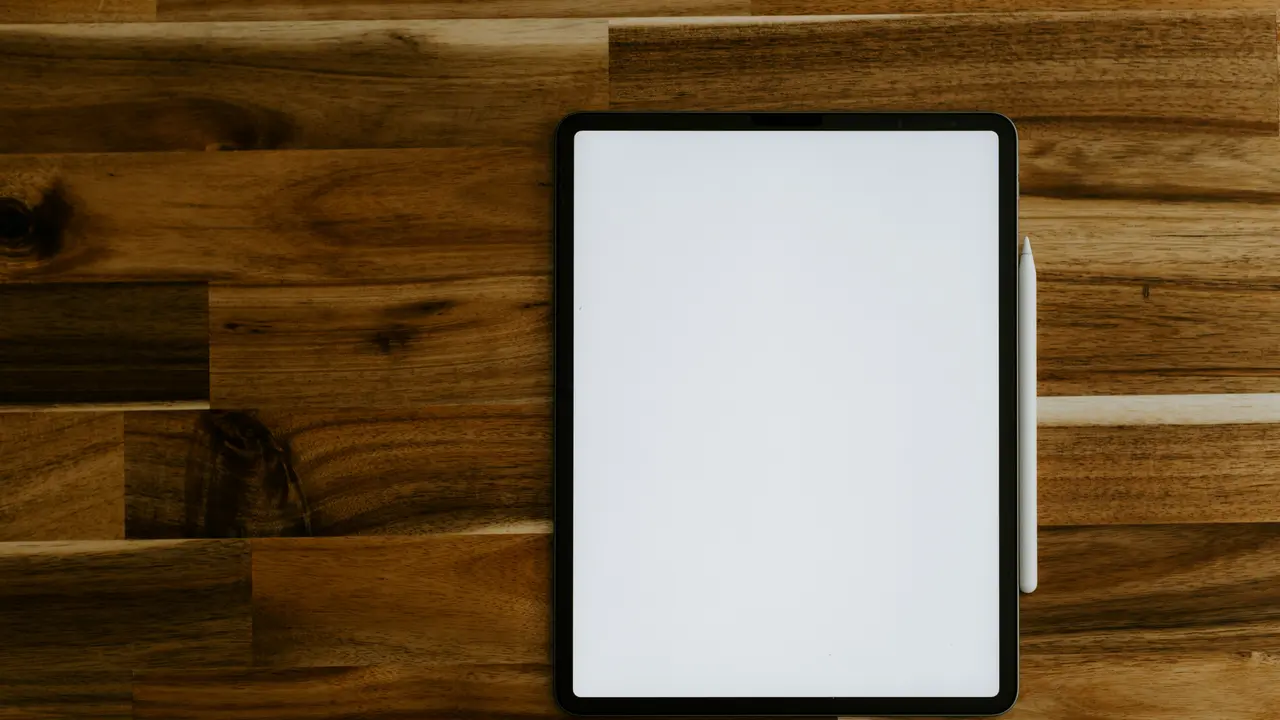Se ti trovi di fronte a un messaggio che dice “iPad disabilitato, collega a iTunes”, non farti prendere dal panico! In questo articolo, esploreremo insieme cosa fare per risolvere questo problema e riportare il tuo dispositivo alla normalità. Tra metodi semplici e suggerimenti utili, scoprirai tutto ciò che devi sapere sulla gestione di un iPad disabilitato e sull’importanza di collegarlo a iTunes.
In qualità di Affiliato Amazon ricevo un guadagno dagli acquisti idonei.
Cosa Fare Quando l’iPad è Disabilitato: Collega a iTunes
Comprendere il Problema del Disabilitato
Quando il tuo iPad mostra il messaggio “disabilitato”, significa che sono state effettuate troppe tentativi errati di inserimento della password. Questo serve come misura di sicurezza per proteggere le informazioni personali. È fondamentale agire prontamente e sapere cosa fare quando il tuo iPad è disabilitato e richiede di collegarsi a iTunes.
Perché Collegate a iTunes?
Collegare il tuo iPad a iTunes è una delle procedure più comuni e consigliate per riattivare il dispositivo. iTunes offre un modo per ripristinare il sistema operativo e, nella maggior parte dei casi, recuperare i dati, a condizione che tu abbia eseguito opere di backup in precedenza. Scopriamo perché questo passaggio è cruciale:
- Recupero della funzionalità del dispositivo.
- Possibilità di ripristino da backup.
- Opzioni di aggiornamento del sistema operativo.
Come Collegare il Tuo iPad a iTunes
Preparazione Necessaria
Prima di procedere, assicurati di avere tutto il necessario per collegare il tuo iPad a iTunes:
- Un computer con iTunes installato (Mac o PC).
- Cavo USB compatibile con il tuo iPad.
- La versione più recente di iTunes aggiornato.
I Passaggi da Seguire
Ecco un semplice elenco di passaggi da seguire per collegare il tuo iPad a iTunes e risolvere il problema del dispositivo disabilitato:
- Collega il tuo iPad al computer utilizzando il cavo USB.
- Apri iTunes, che dovrebbe riconoscere automaticamente il tuo iPad.
- Se richiesto, inserisci il codice di accesso (se possibile) o seleziona il tuo dispositivo dall’elenco.
- Se iTunes non riesce a riconoscere il dispositivo, metti l’iPad in modalità di recupero e ripeti il collegamento.
Ripristino in Modalità di Recupero
In qualità di Affiliato Amazon ricevo un guadagno dagli acquisti idonei.
Che Cos’è la Modalità di Recupero?
La modalità di recupero è una funzione speciale di iOS che ti consente di ripristinare il tuo dispositivo in casi di malfunzionamenti seri, incluso il caso dell’iPad disabilitato. Quando sei in questa modalità, iTunes può installare una nuova versione del sistema operativo o ripristinare i dati.
Come Attivare la Modalità di Recupero
Segui questi passaggi per attivare la modalità di recupero sul tuo iPad:
- Assicurati che l’iPad sia collegato a iTunes tramite cavo USB.
- Riavvia il dispositivo. Premi il tasto Home e il tasto di accensione contemporaneamente fino a vedere il logo Apple.
- Continua a tenere premuti i tasti fino a visualizzare la schermata della modalità di recupero.
Ripristinare i Dati dopo la Disabilitazione
Backup Precedenti e Ripristino
Se hai effettuato un backup del tuo iPad su iCloud o iTunes, puoi ripristinare i dati senza troppi problemi. Ecco come fare:
- Dopo aver collegato l’iPad a iTunes e aver avviato la modalità di recupero, seleziona “Ripristina” quando ti viene chiesto.
- Al termine del ripristino, iTunes ti darà la possibilità di ripristinare da un backup. Seleziona il backup desiderato.
Se Non Hai un Backup
È importante notare che se non hai un backup precedente, potresti perdere i dati presenti sul tuo dispositivo dopo il ripristino. Pertanto, è sempre consigliato eseguire regolarmente backup dei dati per evitare inconvenienti futuri.
Prevenire il Problema dell’iPad Disabilitato in Futuro
Consigli Utili
Per evitare che il tuo iPad diventi disabilitato in futuro, considera questi suggerimenti:
- Crea un backup periodico dei tuoi dati.
- Imposta l’autenticazione a due fattori per aumentare la sicurezza.
- Usa password facili da ricordare e non troppo complicate.
Utilizzare le Opzioni di Blocco e Sblocco
Impara a gestire al meglio le opzioni di blocco e sblocco del tuo dispositivo. Usa il “Trova il mio iPhone” per localizzare il tuo iPad in caso di smarrimento e per sbloccarlo facilmente.
Considerazioni Finali
Se il tuo iPad è disabilitato e ti chiede di collegarlo a iTunes, non preoccuparti! Seguendo i passaggi sopra, sarai in grado di ripristinare il tuo dispositivo e riprendere a usarlo come prima. Ricorda sempre di mantenere un backup regolare per proteggere i tuoi dati importanti. Se hai trovato utili queste informazioni, condividi questo articolo con amici e familiari, oppure dai un’occhiata ad altri contenuti del nostro blog per imparare ancora di più sui tuoi dispositivi Apple!
In qualità di Affiliato Amazon ricevo un guadagno dagli acquisti idonei.
Articoli recenti su iPad
- Come Eliminare iCloud su iPad: Guida Facile e Veloce!
- Scopri come leggere CBR, CBZ e PDF su iPad in modo semplice!
- Scopri Come Collegare iPad al Mac in Meno di 5 Minuti!
- Come capire se il tuo iPad è rigenerato: 5 trucchi infallibili!
- Scopri Come Collegare iPad con Televisore: Guida Facile e Veloce!
Link utili per iPad
- Sito ufficiale Apple iPad
- Guida completa all’iPad – Macworld
- Recensioni iPad 2025 – TechRadar
- Come usare l’iPad al massimo – Apple Support
- Novità e aggiornamenti iPadOS – Apple Newsroom